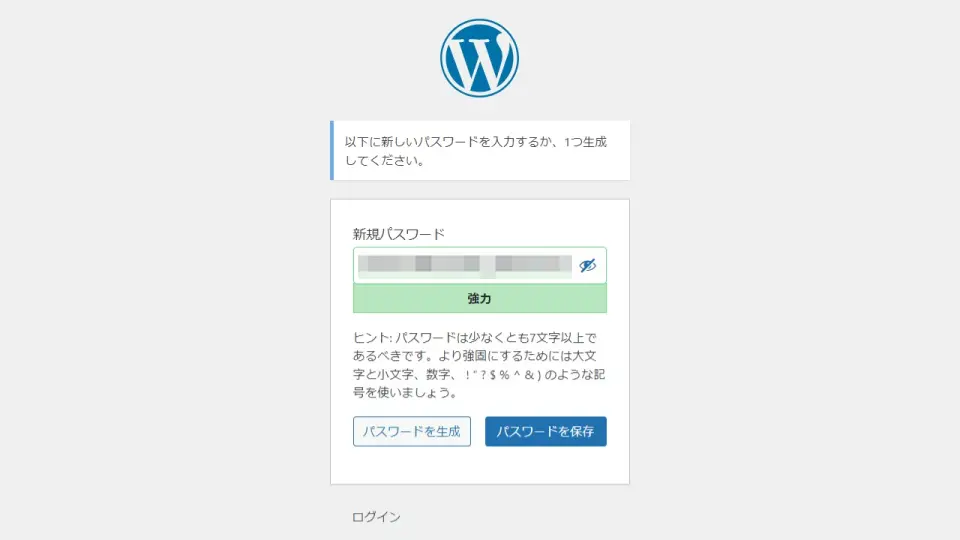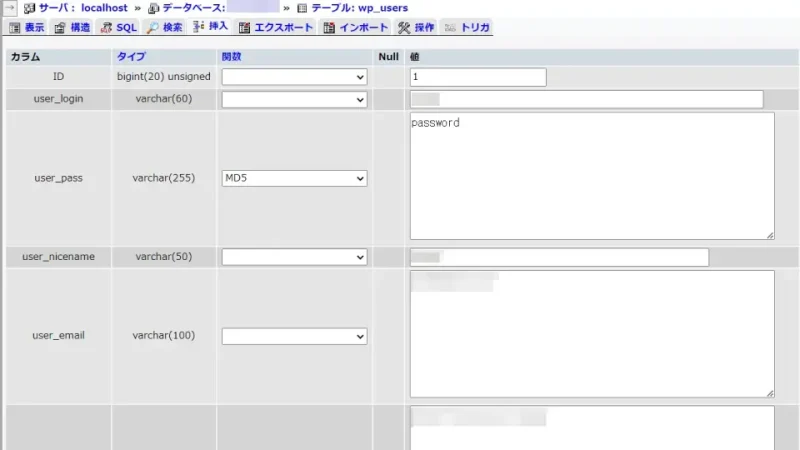WordPressにログインするためのパスワードを「変更したい」といった場合、【プロフィールを変更する】【パスワードリマインダーを使う】【データベースを編集する】の3つがあります。
パスワードを変更するには?
WordPressにログインするためのパスワードは、ログイン後のプロフィールから変更するのが適切です。
「パスワードを忘れた」と言った場合には、ログイン前にパスワードの変更が可能なパスワードリマインダーが用意されているので、それを使うのが適切です。
何らかの理由によってパスワードリマインダーが使えない場合、データベースを編集することで変更することもできます。ただし、適切では無いため[仮のパスワード]を設定したうえでログインし[プロフィール]から再設定したほうが良いでしょう。
プロフィールを変更する
- WordPressより【ユーザー】>【プロフィール】を開きます。
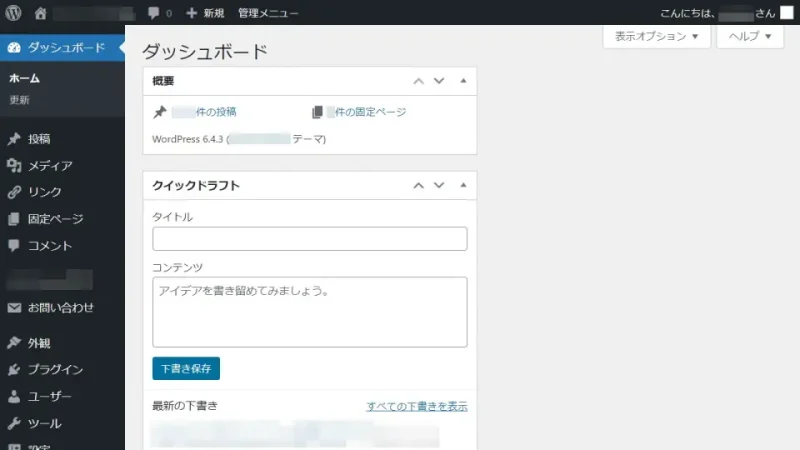
- プロフィールの[新しいパスワード]より【新しいパスワードを設定】をクリックします。

- [新しいパスワード]を入力し【プロフィールを更新】をクリックします。

パスワードリマインダーを使う
- WordPressの[ログイン画面]より【パスワードをお忘れですか?】をクリックします。
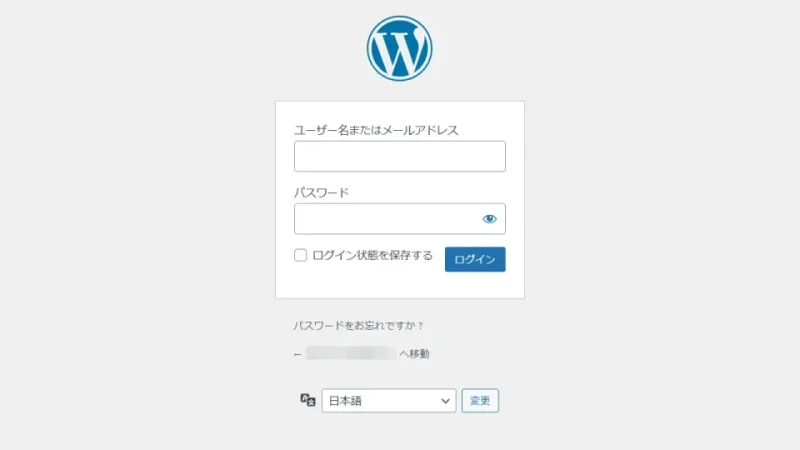
- [ユーザー名またはメールアドレス]を入力し【新しいパスワードを取得】をクリックします。
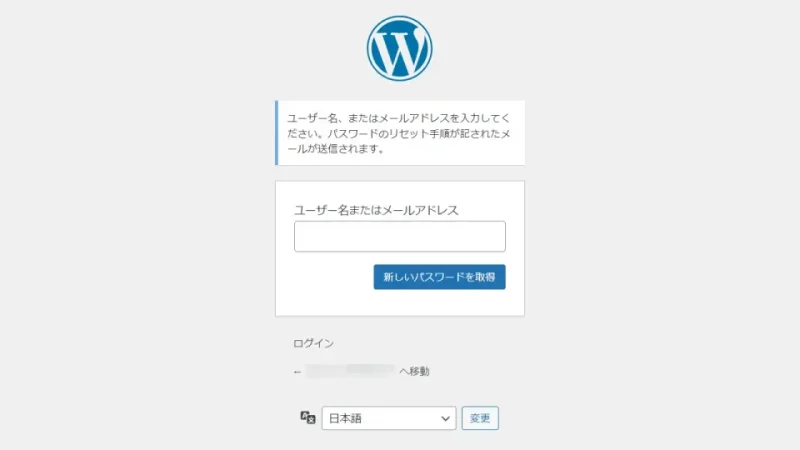
- メール(パスワードのリセット)に記載された【URL】にアクセスします。
パスワードをリセットするには、以下へアクセスしてください。 http://xxxx.xxx/wp-login.php?action=rp&key=xxxxxxxxxxxx&login=xxxx&wp_lang=ja - [新規パスワード]を入力し【パスワードを保存】をクリックします。
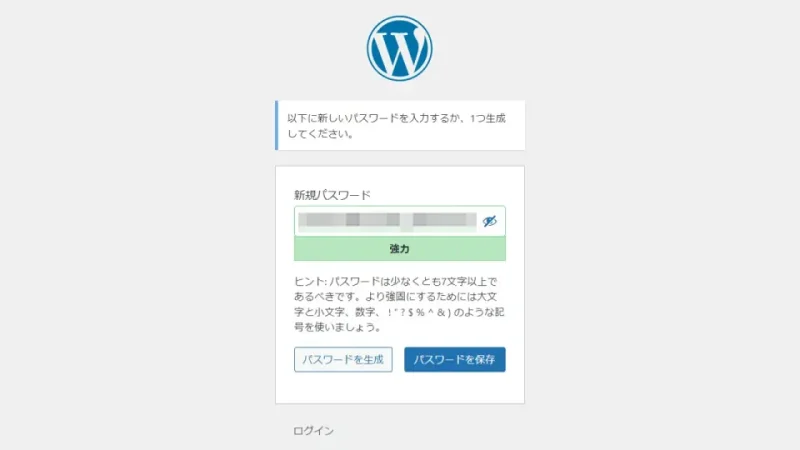
パスワードリマインダーの使い方は以上です。
データベースを編集する
phpMyAdminを例とします。テーブル名の[wp_]はインストールした環境によって異なる場合があります。
- 対象のデータベースの[テーブル]より【wp_users】をクリックします。

- wp_usersの[user_login]より[対象ユーザー]を確認し【編集】をクリックします。
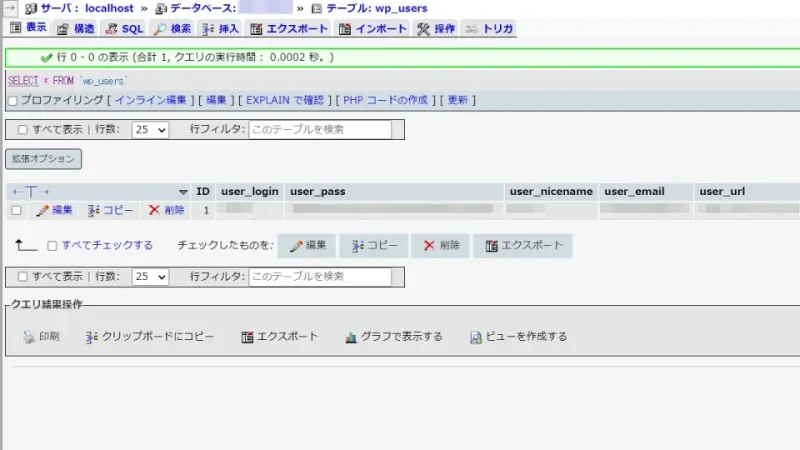
- user_passより[関数]に【MD5】を選択し[値]に【仮のパスワード】を入力し【実行】をクリックします。
【仮のパスワード】は半角英数字を入力します。
- 仮のパスワードでログイン後に前述した[プロフィールを変更する]で【新しいパスワード】を設定します。

データベースを更新するやり方は以上です。